Így akadályozd meg a Sirit abban, hogy lehallgasson
Idén kijött az iPhone 15 széria, és ezzel együtt kiegészítőink is, mint például az iPhone 15 üvegfólia. Akár ezen, akár régebbi modelleken olvasol minket, hasznos tippeket osztunk meg, melyekkel újabb és újabb szintekre emelheted az élményt iPhone-odon – ilyen ez a tipp is, ami azok számára lesz hasznos, akik nem szeretnék, hogy az iPhone-juk “lehallgassa” őket.
A közelmúltban kiderült, hogy a kormányok titokban adatokhoz jutnak a push-értesítésekből, és újra felmerültek az Apple Siri által gyűjtött adatokkal kapcsolatos aggályok. A Siri viselkedésének megértése és a magánélet védelme kulcsfontosságú. Itt megvizsgáljuk az adatmegosztásból való kilépés és a Siri hangaktiválási funkcióinak letiltásának lépéseit különböző Apple-eszközökön.
2019-ben az Apple vállalkozói nyilvánosságra hozták, hogy a Siri a vártnál több információt gyűjtött. Bár az adatokat anonimizálták, a mindennapi beszélgetések során véletlenül történt aktiválások miatt véletlenül érzékeny adatok kerültek rögzítésre. A probléma megoldásához kövesd az alábbi lépéseket a Siri adatvédelmi beállításainak javításához:
Az adatmegosztás letiltása a Siri javításaihoz:
- Nyisd meg a Beállítások alkalmazást az iPhone vagy iPad készülékeden.
- Görgess, és válaszd az Adatvédelem és biztonság lehetőséget.
- Válaszd az Elemzések és fejlesztések lehetőséget.
- Kapcsold ki a Siri és a diktálás javítása funkciót.
- Megjegyzés: Ismételd meg ezeket a lépéseket az összes eszközön, hogy leállítsd a Siri és a Diktálás analitikájának megosztását.
A Siri diktálási előzmények törlése:
- Nyisd meg a Beállítások alkalmazást.
- Válaszd ki a Siri és keresés lehetőséget.
- Válaszd a Siri és diktálási előzmények menüpontot.
- Válaszd a Siri és diktálási előzmények törlése lehetőséget.
- Megjegyzés: A lépések megismétlése az összes eszközön törli a kapcsolódó adatokat.
A Siri hangaktiválás (Hey Siri) letiltása iPhone-on:
Ha attól félsz, hogy a Siri a háttérben hallgatózik, teljesen kikapcsolhatod a hangaktiválási funkciót, ebben az esetben a Siri csak akkor fog hallgatni, ha manuálisan aktiválod, és nyomva tartod a gombot.
Vedd azonban figyelembe, hogy a Siri hangaktiválás letiltása az iPhone-on az otthonodban lévő HomePod hangszórók hangfelismerését is letiltja, ami azt jelenti, hogy azok többé nem lesznek képesek reagálni a személyes kérésekre, például az üzenetek felolvasására vagy a naptárak és emlékeztetők listázására.
- Nyisd meg a Beállítások alkalmazást.
- Görgesd végig és válassza ki a Siri és keresés lehetőséget.
- Válaszd ki a Listen for (Hallgatni) lehetőséget.
- Válaszd a Kikapcsolás lehetőséget.
A Siri hangaktiválás letiltása az Apple Watch-on:
- Nyisd meg a Beállítások alkalmazást az Apple Watch-on.
- Válaszd ki a Siri lehetőséget.
- Válaszd a Listen for (Hallgatni) lehetőséget.
- Válaszd a Kikapcsolás lehetőséget.
A Siri hangaktiválásának letiltása Macen:
- Válaszd ki az Apple logót.
- Válaszd a Rendszerbeállítások vagy a Rendszerbeállítások lehetőséget.
- Válaszd ki a Siri & Spotlight lehetőséget.
- Válaszd ki a Listen for (Hallgatás) lehetőséget, és kapcsold ki.
A Siri hangaktiválásának letiltása a HomePodon:
- Nyisd meg a Home alkalmazást az iPhone-on, iPaden vagy Macen.
- Válaszd ki a hárompontos menüt.
- Válaszd az Otthon beállítások lehetőséget.
- Görgess, és válaszd ki a Listen for “Siri” vagy a “Hey Siri” lehetőséget.
- Kapcsold ki azokat a HomePodokat, amelyeket ki szeretnél kapcsolni.
Ezek a lépések csak a Siri hangaktiválási funkcióit kapcsolják ki, lehetővé téve a manuális aktiválást. Átfogó adatvédelmi megközelítéshez tiltsd le teljesen a Sirit, vagy használd az egyes készülékbeállításokat.
Az Apple elkötelezettsége a felhasználók adatvédelme iránt olyan funkciókban nyilvánul meg, mint a végponttól végpontig terjedő titkosítás és az alkalmazások engedélyeinek ellenőrzése. Az adatvédelmi beállítások aktív kezelése azonban létfontosságú. A Siri beállításainak megértése az egyik lépés afelé, hogy a technológia fejlődésével párhuzamosan az adatvédelemmel is tisztában legyünk. Maradj tájékozott, és vedd kezedbe a digitális adatvédelem irányítását. Ha még többet szeretnél tenni a digitális biztonságod védelme érdekében, akkor ebben a cikkben ide kattintva olvashatsz további tippeket is.
Te sokszor érzed, hogy lehallgat az iPhone-od? Zavarónak tartod?

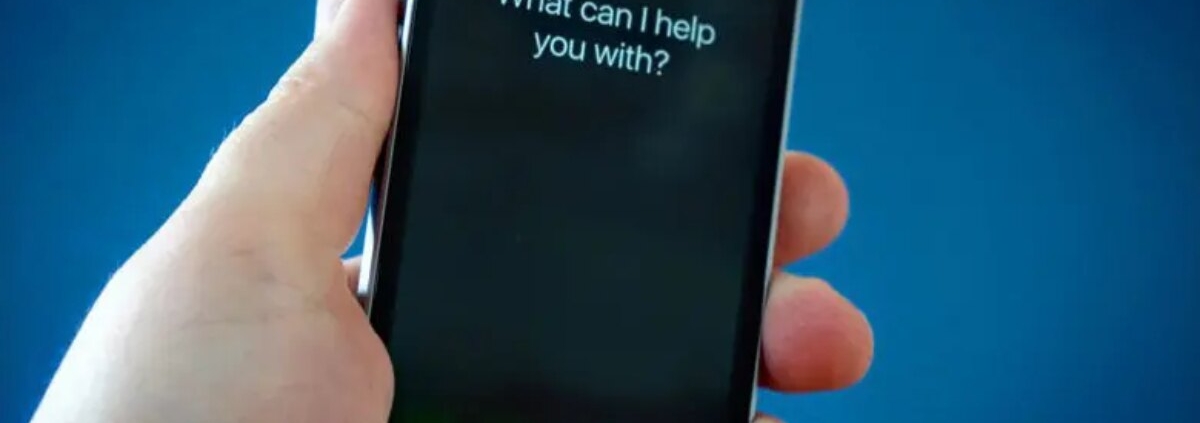
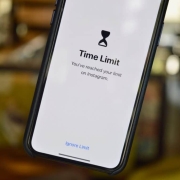

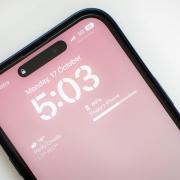




Válasz
Szeretnél te is hozzászólni?Regisztrálj ingyenesen!